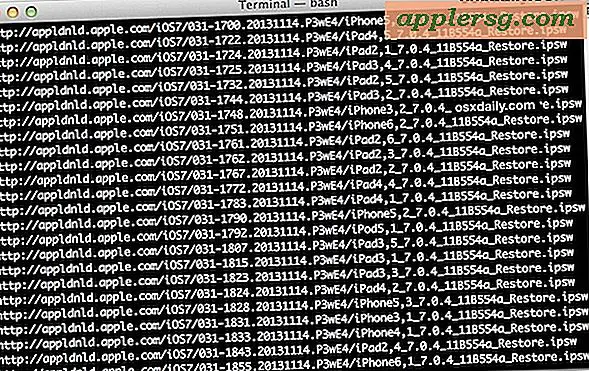So rufen Sie den Flugmodus in Google Maps auf
Google Earth ist eine kostenlose Kartenanwendung, mit der Benutzer den Planeten in 3D erkunden können. Es enthält auch einen kostenlosen Flugsimulator. Mit dem eingebauten Flugzeug des Programms können Sie Orte aus der Luft erkunden. Segeln Sie über Flüsse, überfliegen Sie die Gipfel der Berge und fliegen Sie sogar über Ihr eigenes Haus, indem Sie die Steuerung des Flugzeugs manipulieren. Der Flugsimulator von Google Maps verfügt nicht über alle Funktionen eines dedizierten Flugsimulators. Es ermöglicht Ihnen jedoch immer noch, die Wunder eines kostenlosen, ungehinderten Fluges über jedes beliebige Ziel zu genießen.
Google Earth installieren
Schritt 1
Besuchen Sie die Google Earth-Website und klicken Sie auf die Schaltfläche "Google Earth 6 herunterladen".
Schritt 2
Klicken Sie auf die Schaltfläche "Zustimmen und herunterladen" und dann auf "Speichern" oder "Datei speichern", um die Installationsdatei zu speichern. Der angezeigte Text der Schaltfläche "Speichern" hängt von dem von Ihnen verwendeten Browser ab.
Doppelklicken Sie nach dem Herunterladen auf die Datei und befolgen Sie die Anweisungen des Setup-Assistenten.
Fliege
Schritt 1
Starten Sie Google Earth. Eine Karte der Erde wird angezeigt.
Schritt 2
Geben Sie in das Feld "Suchen" oben im Google Earth-Fenster eine Stadt, ein Bundesland und eine Adresse ein. Drücken Sie Enter." Eine Luftaufnahme dieser Adresse wird auf dem Bildschirm angezeigt.
Schritt 3
Klicken Sie auf die Schaltfläche "Extras", um das Fenster "Flugsimulator" zu öffnen. Dieses Fenster zeigt mehrere Flugzeuge an. Klicken Sie auf die Ebene, die Sie verwenden möchten, um sie auszuwählen.
Schritt 4
Suchen Sie nach "Wählen Sie Ihre Startposition". Klicken Sie auf "Aktuelle Ansicht", um Ihre aktuelle Ansicht der Karte als Ausgangspunkt zu verwenden.
Schritt 5
Klicken Sie auf "Joystick aktiviert", wenn Ihr Computer über einen Joystick verfügt und Sie diesen zum Fliegen verwenden möchten.
Schritt 6
Klicken Sie auf "Flug starten". Ihre Ansicht ändert sich zu der einer Cockpit-Windschutzscheibe mit Blick auf die darunter liegende Landschaft. Die Windschutzscheibe enthält ein Head-up-Display oder HUD. Diese Anzeige enthält Abschnitte, die Höhe, Kurs, Geschwindigkeit und andere flugbezogene Daten anzeigen.
Schritt 7
Klicken Sie in die Mitte des Bildschirms, wenn Sie eine Maus verwenden. Der Cursor ändert sich in ein Pluszeichen. Bewegen Sie das Pluszeichen nach links und rechts, um das Flugzeug zu queren und die Richtung zu ändern. Drücken Sie stattdessen Ihre Joystick-Tasten, wenn Sie einen Joystick verwenden.
Schritt 8
Klicken Sie in die Mitte des Bildschirms, wenn die Tragflächen des Flugzeugs eben sind. Dies ermöglicht Ihnen einen waagerechten Flug.
Bewegen Sie den Cursor nach unten, um das Flugzeug steigen zu lassen. Bewegen Sie es nach oben, damit das Flugzeug abstürzt. Der Höhenmesser rechts zeigt Ihre Höhe an. Wenn der Höhenmesser Null erreicht, stürzt das Flugzeug ab. Klicken Sie in diesem Fall auf "Flug fortsetzen", um fortzufahren, oder auf "Flugsimulator beenden", um die Simulation zu beenden.








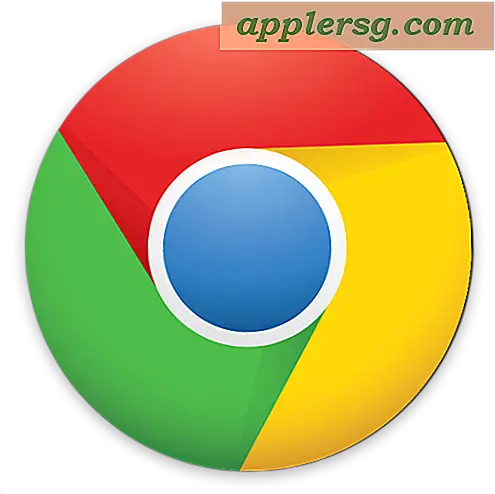
![iOS 9.3.4 als wichtiges Sicherheitsupdate veröffentlicht [IPSW Download Links]](http://applersg.com/img/ipad/893/ios-9-3-4-released-important-security-update.jpg)